福田戴姆勒行销系统使用说明书.docx
《福田戴姆勒行销系统使用说明书.docx》由会员分享,可在线阅读,更多相关《福田戴姆勒行销系统使用说明书.docx(52页珍藏版)》请在冰豆网上搜索。
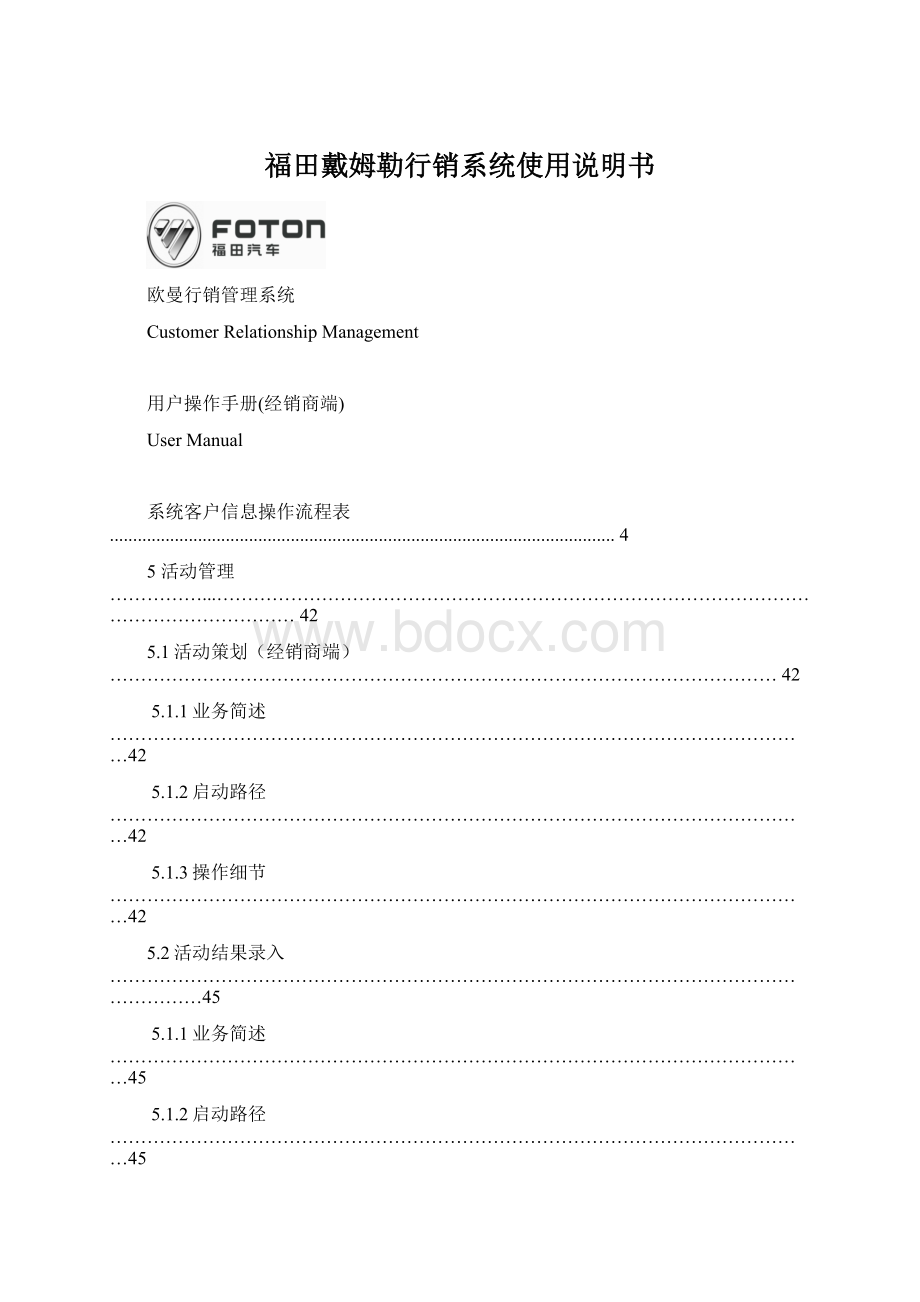
福田戴姆勒行销系统使用说明书
欧曼行销管理系统
CustomerRelationshipManagement
用户操作手册(经销商端)
UserManual
系统客户信息操作流程表.............................................................................................................4
5活动管理……………...………………………………………………………………………………………………………………42
5.1活动策划(经销商端)………………………………………………………………………………………………42
5.1.1业务简述……………………………………………………………………………………………………42
5.1.2启动路径……………………………………………………………………………………………………42
5.1.3操作细节……………………………………………………………………………………………………42
5.2活动结果录入………………………………………………………………………………………………………………45
5.1.1业务简述……………………………………………………………………………………………………45
5.1.2启动路径……………………………………………………………………………………………………45
5.1.3操作细节……………………………………………………………………………………………………45
5.3活动查询……………………………………………………………………………………………………………………..47
5.1.1业务简述……………………………………………………………………………………………………47
5.1.2启动路径……………………………………………………………………………………………………47
5.1.3操作细节……………………………………………………………………………………………………47
6日常业务操作…………………………………………………………………………………………………………………….49
6.1客户信息完善工作……………………………………………………………………………………………………..49
6.2客户信息平台搭建信息的系统录入…………………………………………………………………………..50
7疑问解答…………………………………………………………………………………………………………………………….52
7.1信息收集流程管理类………………………………………………………………………………………………….52
7.2访问流程管理类………………………………………………………………………………………………………….53
7.3信息完善类…………………………………………………………………………………………………………………54
7.4客户信息平台搭建类………………………………………………………………………………………………….54
客户信息操作流程表
系统登录
1.打开InternetExplorer浏览器,在地址栏中输入xcmms.fotonxx/,进入欧曼行销系统登录页面,如下图所示:
2.在图中,输入您的用户名和密码,点击“确定”按钮,可以正式进入福田戴姆勒行销系统页面,如下图所示:
1信息收集流程管理
1.1录入客户信息(经销商端)
1.1.1业务简述
经销商的销售经理和业务员都可以在系统内添加客户信息,也可以批量添加客户信息,录入完成后,提交到车厂端。
1.1.2启动路径
信息收集流程管理→录入客户信息(经销商端)
1.1.3操作细节
1.主页面,点击启动路径对应的菜单,进入录入客户信息页面,如下图所示:
2.客户信息查询,点击页面的“查询”按钮,查询符合条件的未提交和车厂端退回来的客户列表,如图:
3.客户信息添加,点击页面的“添加”按钮,录入客户信息,如图:
注:
其中的*为必填项,客户类别,意向购车,客户分类,类别性质,客户等级这几个字段之间有关系,请顺序填写。
录入客户的基本信息,点击“保存”按钮,保存录入的客户,如图:
3-2联系人信息,保存客户信息后,将自动生成一个联系人,如图:
可以对此联系人进行编辑,也可以添加一个新的联系人,如图:
3-3已购车辆信息,点击“已购车辆信息”选项卡,录入客户已经购买的车辆信息,如首次购车的用户,则不必填写,如图:
录入已购车辆信息,点击“保存”按钮,产生一条新的已购车辆记录,如图:
可以对新的记录进行编辑,也可以点击“继续添加”按钮,再录入一条已购车辆信息。
3-4购车意向,点击“购车意向”选项卡,在新增加客户的时候,会产生一个购车意向记录,回访后无购车意向的不用填写,如图:
点击“编辑”按钮,完善购车意向,如图:
点击“保存”按钮,保存录入的信息,如图:
也可以点击“继续添加”,再新增一条购车意向。
3-5车辆使用信息,点击“车辆使用信息”选项卡,录入客户的车辆使用情况,如首次购车的用户,则不必填写,如图:
录入完毕后,点击“保存”按钮,产生一个车辆使用信息记录,如图:
可以对此条信息进行编辑,也可以点击“继续添加”,再新增一条购车意向。
4.批量添加客户,点击“批量添加”按钮,如图:
在弹出的页面中,可以下载批量添加客户的模板,在模板中填好客户信息后,再上传至系统,如图:
下载的客户信息上传模板如下,销售经理或业务员需要在sheet1中录入客户信息,而sheet2中表明了客户的每一列可以填写的内容,如图:
必须严格按照sheet2中的内容填写sheet1,否则上传不会成功。
4-1模板录入,已经填好的excel表如下:
点击页面的“浏览”按钮,选择填好的模板保存的路径,点击“上传”按钮,上传信息,如图:
返回信息录入界面,点击页面的“查询”按钮,可以看到批量添加的客户,如图:
5.提交工作项,经销商将新录入的客户信息提交至车厂端,选择查询列表中需要提交的记录,点击“提交工作项”按钮,提交客户,如图:
提交了的客户信息将不在录入页面显示,可以在“客户信息查询”里查看,如图:
6.全部提交,点击“全部提交”按钮,经销商将所有新录入的客户信息一次性提交至车厂端,如图:
7.批量删除,选择需要删除的客户,点击“批量删除”按钮,删除客户,如图:
8.全部删除,点击“全部删除”按钮,删除所有未提报的客户,如图:
信息删除只能在信息录入系统之后提交之前进行,若提交之后进行删除只能将信息回访后,录入结果为无效信息
1.2客户信息查询(经销商端)
1.1.1业务简述
经销商的销售经理和业务员在“客户信息查询”中可以查看客户的信息,也可以对客户信息进行编辑。
1.1.2启动路径
信息收集流程管理→客户信息查询(经销商端)
1.1.3操作细节
1.主页面,点击启动路径对应的菜单,进入客户信息查询页面,如下图所示:
2.客户信息查询,输入查询条件,点击“查询”按钮,查询符合条件的客户列表,如图:
3.客户信息编辑,点击客户前的编辑图标,进入客户编辑页面,如图:
客户的编辑同客户录入。
4.客户信息导出,输入查询条件,点击“导出”按钮,将符合查询条件的客户信息生成Excel表格保存至本机,如图:
1.3计划信息查询(经销商端)
1.3.1业务简述
经销商的销售经理可以查看车厂端制定的计划。
1.3.2启动路径
信息收集流程管理→计划信息查询(经销商端)
1.3.3操作细节
1.主页面,点击启动路径对应的菜单,进入计划信息查询页面,如下图所示:
2.主页面,输入计划年份或月份,点击“查询”按钮,查询某年某月的计划,如图:
2信息分配管理
2.1信息分配(经销商端)
2.1.1业务简述
信息分配是经销商端销售经理具有的业务功能,由销售经理将车厂端分配过来的商业机会再分配给具体的某个业务员。
2.1.2启动路径
信息分配管理→信息分配(经销商端)
2.1.3操作细节
1.主页面,点击启动路径对应的菜单,进入信息分配页面,如下图所示:
2.商业机会查询,点击页面的“查询”按钮,查询符合条件的客户商业机会列表,默认查询“未分配”给业务员的机会,如图:
3.商业机会分配,选中列表中的一条记录,点击“分配”按钮,如图:
在弹出的窗口中选择业务员,点击“确定”按钮,将此商业机会分配给选择的业务员
在查询条件那里选择分配状态为“已分配”,可以看到机会已分配给业务员1这个业务员,如图:
已分配的商业机会仍可重新进行分配。
3.1.商业机会批量分配,也可以同时给多条商业机会进行分配,选择查询列表中的多条记录,点击“分配”按钮,如图:
选择业务员后,点击“确定”按钮,这几条商业就会就分配给这个业务员了,如图:
分配状态选择“已分配”,查询已分配的商业机会,可以看到刚刚的几条商业机会分配成功,如图:
3访问流程管理
3.1访问计划制定(经销商端)
3.1.1业务简述
由销售经理或业务员在系统内制定访问计划,已制定的访问计划,需提交到车厂端进行审核。
3.1.2启动路径
访问流程管理→访问计划制定(经销商端)
3.1.3操作细节
1.主页面,点击启动路径对应的菜单,进入访问计划制定页面,如下图所示:
2.访问计划制定查询,可在页面上面输入查询条件,点击“查询”按钮,查询车厂端分配过来的和访问结果已经通过审核的客户,如图:
注:
访问计划针对的客户的购车意向为:
暂无购车意向,2-6个月内有购车意向,1-2个月内有购车意向
3.制定访问计划,在需要制定访问计划的客户的所在行点击第一列的图标,如图:
在弹出的窗口中,先选择访问方式和方案选择下拉框,点击“选择此方案”按钮,那么已选方案和总金额自动带出,录入计划回访日期和计划截止日期,点击“确定”按钮,则访问计划制定完成,如图:
注意区分专项访问与日常访问的去别
制定完的访问计划可以在“已制定访问计划客户”中查到,如图:
4.批量制定访问计划,选择多条需要制定访问计划的客户,点击“批量制定”按钮,如图:
在弹出的制定计划窗口中,录入访问计划,如图:
可以在“已制定访问计划客户”中看到刚刚批量制定的访问计划,如图:
5.访问计划查看,在“已制定访问计划客户”中点击“查看计划”下的图标,查看访问计划,如图:
5.访问计划提交,点击页面上的“提交”按钮,所有已制定的访问计划提交至车厂端进行审核,“已制定访问计划客户”中无记录,如图:
3.2访问结果录入(经销商端)
3.2.1业务简述
由销售经理或业务员录入访问结果,访问结果同样需要提交到车厂端审核。
3.2.2启动路径
访问流程管理→访问结果录入(经销商端)
3.2.3操作细节
1.主页面,点击启动路径对应的菜单,进入访问结果录入页面,如下图所示:
2.待录入访问结果查询,输入查询条件,点击“查询”按钮,查询访问计划通过审核的待录入访问结果的客户,如图:
此条记录是在3.1中录入的数据,已经通过车厂端的审核。
3.访问结果录入,点击“录入结果”下的图标,如图:
在弹出的窗口中录入访问结果,如图:
录入完成的信息在“已录入访问结果客户”中可以查到,如图:
注:
如出现客户信息不完善的提示信息,如图:
可点击“客户信息”下面的图标,完善客户信息,如图:
客户信息